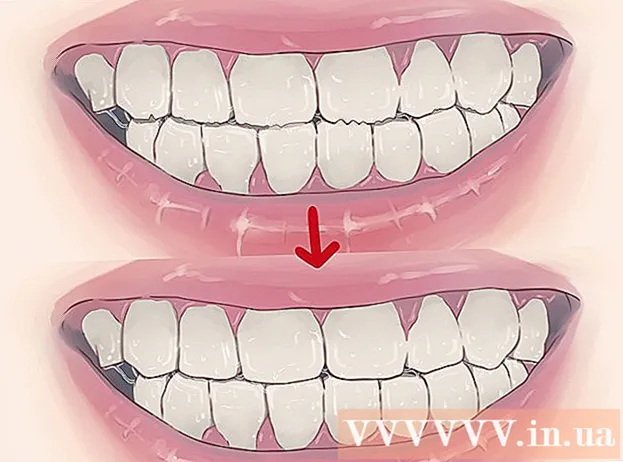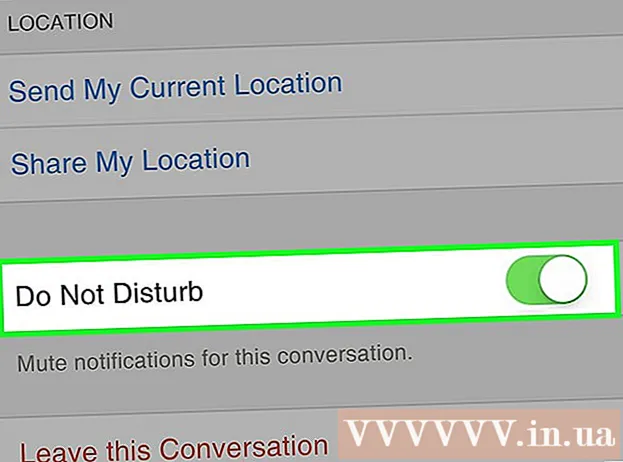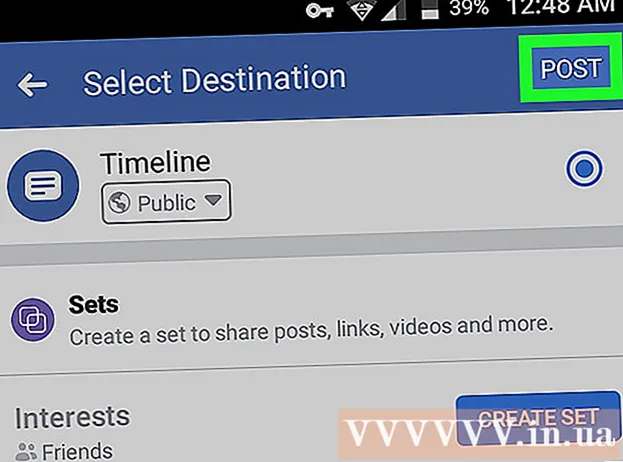Yazar:
Eugene Taylor
Yaratılış Tarihi:
10 Ağustos 2021
Güncelleme Tarihi:
1 Temmuz 2024
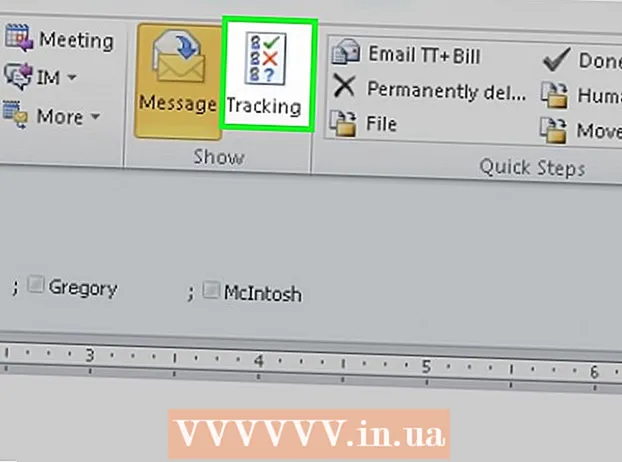
İçerik
- Adım atmak
- Yöntem 1/3: Anket oluşturun
- Yöntem 2/3: Anket için oy verin
- Yöntem 3/3: Anketlerin sonuçlarını görüntüleyin
Bu wikiHow makalesi, PC için Microsoft Outlook kullanarak giden bir e-posta iletisine nasıl oylama düğmeleri ekleneceğini öğretir.
Adım atmak
Yöntem 1/3: Anket oluşturun
 Outlook'u açın. Başlat menüsünü tıklayın, Tüm uygulamalar, seçin Microsoft Office sonra tıkla Microsoft Outlook.
Outlook'u açın. Başlat menüsünü tıklayın, Tüm uygulamalar, seçin Microsoft Office sonra tıkla Microsoft Outlook.  tıklamak Yeni E-posta. Outlook'un sol üst köşesindedir. Ayrıca iletmekte olduğunuz bir mesaja bir düğme de ekleyebilirsiniz.
tıklamak Yeni E-posta. Outlook'un sol üst köşesindedir. Ayrıca iletmekte olduğunuz bir mesaja bir düğme de ekleyebilirsiniz. - Bir mesajı iletmek için mesaja tıklayın ve ardından İleri.
 Menüye tıklayın Seçenekler. Bu, pencerenin sol üst tarafındadır.
Menüye tıklayın Seçenekler. Bu, pencerenin sol üst tarafındadır.  tıklamak Oylama düğmelerini kullanın. Bir açılır menü görünecektir.
tıklamak Oylama düğmelerini kullanın. Bir açılır menü görünecektir.  Bir oylama düğmesi stili seçin. Seçiminizi yaptıktan sonra, "Bu mesaja oylama düğmeleri eklediniz" diyen bir mesaj görünecektir. Aşağıdakiler farklı seçeneklerdir:
Bir oylama düğmesi stili seçin. Seçiminizi yaptıktan sonra, "Bu mesaja oylama düğmeleri eklediniz" diyen bir mesaj görünecektir. Aşağıdakiler farklı seçeneklerdir: - Onaylandı / Reddedildi: Bir şey için izne ihtiyacınız olduğunda bunu kullanın.
- Evet Hayır: Bu, hızlı bir anket için kullanışlıdır.
- Evet Hayır Belki: Evet ve Hayır için ankete ek bir cevap ekler.
- Ayarlandı: Tarih ve saat seçenekleri gibi kendi yoklama seçeneklerinizi belirlemenize olanak sağlar. Bu seçeneği seçerseniz, "Oylama ve kontrol seçenekleri" altındaki "Oylama düğmelerini kullan" ın yanındaki kutuyu işaretleyin, düğme için metin oluşturun ve Kapat.
 Alıcıları belirtin. E-posta adreslerini gerekirse Kime: ve Bilgi: alanlarına girin.
Alıcıları belirtin. E-posta adreslerini gerekirse Kime: ve Bilgi: alanlarına girin.  Bir konu ve mesaj ekleyin. Anketin ayrıntılarını açıklamak için mesaj ve / veya konu alanlarını kullanın.
Bir konu ve mesaj ekleyin. Anketin ayrıntılarını açıklamak için mesaj ve / veya konu alanlarını kullanın.  tıklamak Göndermek. Mesajın sol üst tarafındadır.
tıklamak Göndermek. Mesajın sol üst tarafındadır. - Mesaj alıcılara teslim edildiğinde, Bu gönderi oylama düğmeleri içeriyor. Oy vermek için burayı tıklayın düğmelere erişmek ve ardından oylarını kullanmak için. Cevaplar gelen kutunuza teslim edilecektir.
- Tüm yanıtları bir tabloda görüntüleyebilirsiniz. Bunu yapmak için, yanıt mesajlarından birini açın, Gönderen şu şekilde yanıt verdi mesajın başlığında, ardından Sesli yanıtları görüntüleyin.
Yöntem 2/3: Anket için oy verin
 Outlook'u açın. Başlat menüsünü tıklayın, Tüm uygulamalar, seçin Microsoft Office sonra tıkla Microsoft Outlook.
Outlook'u açın. Başlat menüsünü tıklayın, Tüm uygulamalar, seçin Microsoft Office sonra tıkla Microsoft Outlook.  Anketi içeren mesaja çift tıklayın. Bu, mesajı kendi penceresinde açacaktır.
Anketi içeren mesaja çift tıklayın. Bu, mesajı kendi penceresinde açacaktır. - Mesajı okuma bölmesinde görüntülerken, Oy vermek için burayı tıklayın Mesajın başlığında, ardından son adıma gidin.
 Sekmeye tıklayın İleti. Bu, pencerenin üst tarafındadır.
Sekmeye tıklayın İleti. Bu, pencerenin üst tarafındadır.  tıklamak Oylamak. "Yanıtla" başlığı altında.
tıklamak Oylamak. "Yanıtla" başlığı altında.  İstediğiniz seçeneğe tıklayın. Bu, oyunuzu anket sonuçlarına ekleyecektir.
İstediğiniz seçeneğe tıklayın. Bu, oyunuzu anket sonuçlarına ekleyecektir.
Yöntem 3/3: Anketlerin sonuçlarını görüntüleyin
 Outlook'u açın. Başlat menüsünü tıklayın, Tüm uygulamalar, seçin Microsoft Office sonra tıkla Microsoft Outlook.
Outlook'u açın. Başlat menüsünü tıklayın, Tüm uygulamalar, seçin Microsoft Office sonra tıkla Microsoft Outlook. - Bir anket oluşturduktan ve sonuçları görüntülemek istediğinizde bu yöntemi kullanın.
 Klasöre tıklayın Eşya gönder. Sol paneldedir.
Klasöre tıklayın Eşya gönder. Sol paneldedir.  Anketi içeren mesajı tıklayın. Bu, mesajı okuma bölmesinde açar.
Anketi içeren mesajı tıklayın. Bu, mesajı okuma bölmesinde açar.  Sekmeye tıklayın İleti. Bu, pencerenin üst tarafındadır.
Sekmeye tıklayın İleti. Bu, pencerenin üst tarafındadır.  tıklamak Kontrol etmek. "Görünüm" başlığının altındadır. Anket sonuçları artık pencerede bir tabloda görünmektedir.
tıklamak Kontrol etmek. "Görünüm" başlığının altındadır. Anket sonuçları artık pencerede bir tabloda görünmektedir. - Görüyorsun Kontrol etmekalıcılardan en az biri oy verene kadar düğmesine basın.